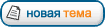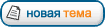Часто задоваемым вопросом стал именно этот!!!
Как вставить в текст сообшения на форуме ссылку, смайлик, крупный текст и прочее....
Вот решил написать мини инструкцию!!!
Значит так, под темой вы видите кнопочки
B, i, U, Quote, Code и т.д.
Обьясняю, как ими пользоваться!!!
Кнопочка
В нужна для вставки в текст, жирного шрифта, пользоватья ей элементарно, нажимаете на кнопочку В и в поле ввода текста вы увидите, что вставилась такая хрень
[B]-это типа тега открылась, потом пишите текст, а затем опять нажимаете на кнопочку
В, и опять в поле ввода текста вставиться какаято хрень типа -[/b]тега закрылась теперь весь текст находяшийся промежду двух тег
[B] и [/b
] будет жирным, можно сделать проше, сначала ввести текст, потом его выделить, или просто выделить отдкльное слово или фрузу и нажать на кнопочку В , выделенный текст автоматом вставиться промеж тег
[b] и [/b]и будет
жирным.
Остальные теги работают анологично!!!!
Кнопочка
i делает шрифт сообшения курсивом
Кнопочка
U делает текст подчеркнутым
Кнопочка
Quote вставляет в текст цитату
Цитата:
Antrax
Кнопочка
Code кто знает зачем, тот поймет!!
Кнопочки
List и List= вставляет списки, первая не нумерованый, вторая нумерованый!!!
Теперь сложнее как вставить картинку для этого тега Img смылс тот же
Но как вставить саму картинку???
Для этого вы находите любую картинку, хоть смайл хоть аватар, сто хотите, наводите на нее мышкой и кликаете
ПРАВОЙ кнопкой мыши, развернеться пиктограма, там есть свойства, нажимаете на них, в открывшемся окне, ишите строку
(Url Адрес) и все что там написано типа
http://forum.spchat.ru/images/avatars/9565502333f6ab507017db.gif надо скопировать и вставить в аше сообшение промеж
[img]и[/img]
Типа картинка у вас вставиться!!!
И последняя кнопоска
Url вставляет ссылки в текст вашего поста!!!
Вот теперь посмотрите ниже под тегами есть Цвет шрифта иразмер шрифта, работает как и все остальное, набрали текст, выделили, выбрали
цвет и
размер и готово!!!
Надеюсь самовставляюшимися смайлами все пользоваться умеют, просто на них нажимаеш и они вставляються!!!
Ну для тех кто пользуеться тегами впервые есть внизу рядом с отправить
Предв. просмотр
Посмотрите сначала что у вас получилось, а потом уже отправляйте!!!